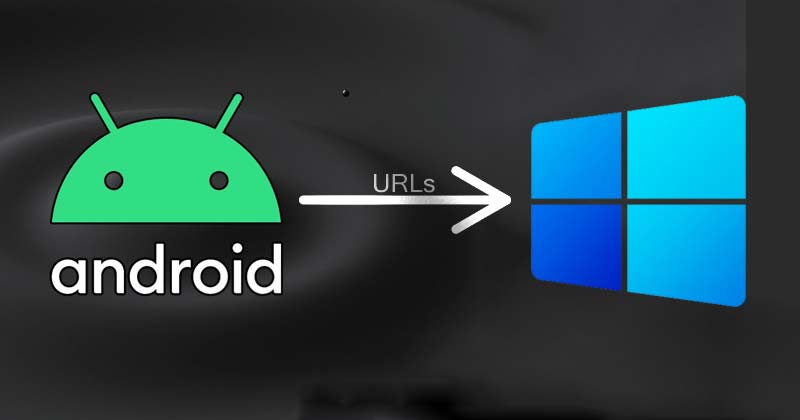
A fájlmegosztó segédprogramok elengedhetetlenek, különösen akkor, ha számítógéppel és okostelefonnal is rendelkezik. Egy fájlmegosztó segédprogrammal vezeték nélkül oszthat meg fájlokat két eszköz között. De mi van akkor, ha linkeket (URL-eket) szeretne küldeni az Androidról a Windows számítógépére?
Mind a Windows, mind az Android operációs rendszerek rendkívül népszerűek, és sokan használjuk mindkét platformot napi szinten. Egy bizonyos ponton azonban mindannyian szeretnénk URL-eket cserélni okostelefonunk és számítógépünk között.
A Windows PC-jére mutató hivatkozások megosztásával közvetlenül a weboldalra ugorhat anélkül, hogy a hivatkozást egy felhőalapú jegyzetkészítő alkalmazásba másolná és illesztené be, vagy e-mailben elküldheti magának a hivatkozást. Tehát, ha olyan módszereket keres, amelyek segítségével linkeket küldhet egy Windows PC-re Android-eszközéről, akkor a megfelelő útmutatót olvassa el.
A linkek küldésének lépései Android-eszközéről Windows 11-re
Ebben a cikkben egy lépésről lépésre bemutatjuk, hogyan küldhet linkeket Android telefonjáról Windows PC-re. Nézzük meg.
A Microsoft Your Phone App használatával
A Microsoft Your Phone alkalmazását fogjuk használni Androidon, hogy linkeket küldjünk Androidról Windows PC-re. A Saját telefon alkalmazás használata előtt azonban össze kell kapcsolnia mindkét eszközt. Íme néhány egyszerű lépés, amelyet követnie kell.
1. Először is nyissa meg a Windows 11 keresést, és írja be, hogy a telefon. Ezután nyissa meg a Saját telefon alkalmazást a lehetőségek listájából.
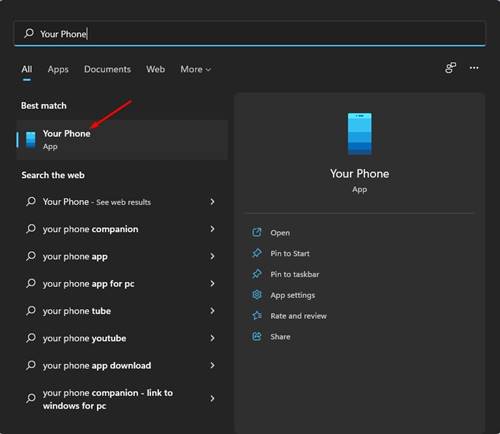
2. A Saját telefon alkalmazásban az oldalsó nyílra kell kattintania az útmutató átugrásához. Az utolsó oldalon kattintson a Kezdés gombra.
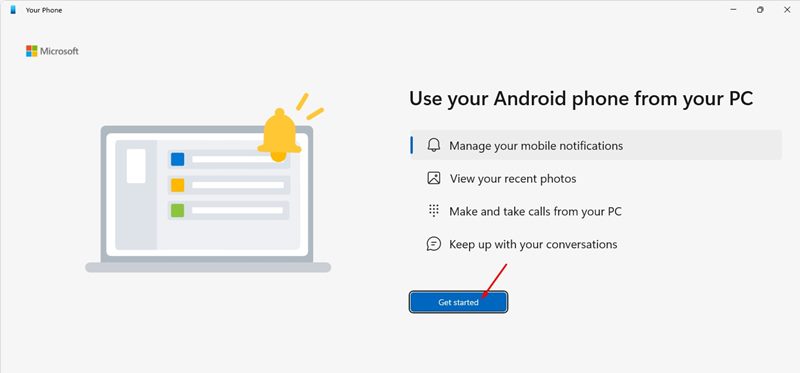
3. Most Android okostelefonján töltse le és telepítse a Az Ön telefontársa kb.
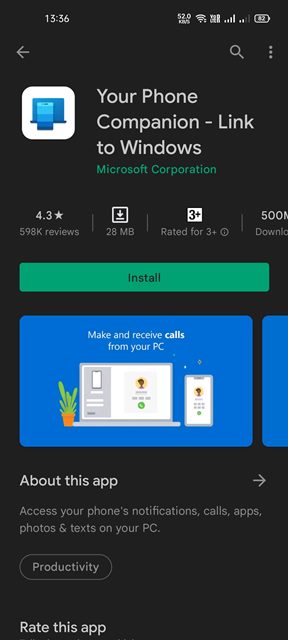
4. A telepítés után nyissa meg az alkalmazást, és érintse meg a Telefon és a számítógép összekapcsolása gombot.
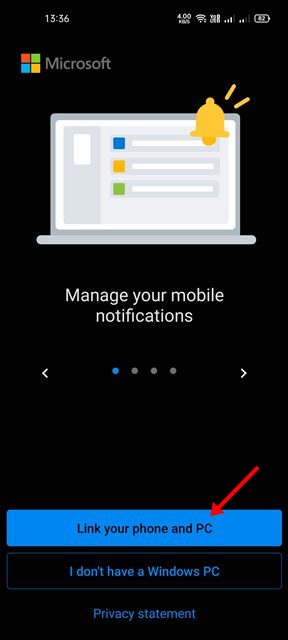
5. A Saját telefon asztali alkalmazásban kattintson a Párosítás QR-kóddal gombra az alábbiak szerint.
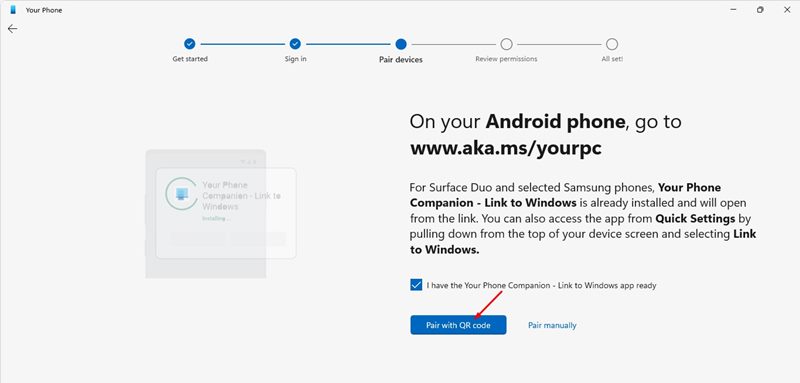
6. Most olvassa be a számítógép képernyőjén megjelenő QR-kódot a Your Phone Companion alkalmazással Androidon.
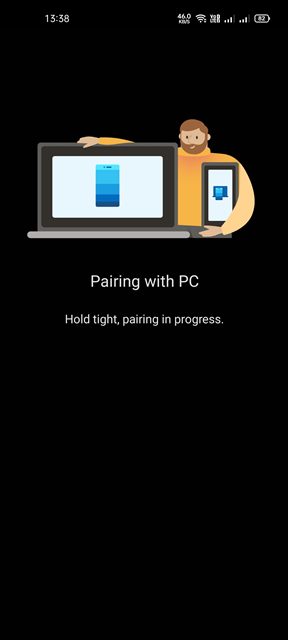
7. Ezzel összekapcsolja Android-eszközét Windows 11-es számítógépével. Az összekapcsolás után egy sikerüzenet jelenik meg az Android képernyőjén.
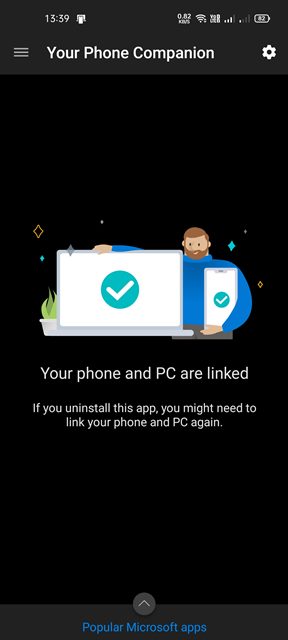
Miután mindkét eszközt összekapcsolta, kövesse az alább megosztott egyszerű lépéseket, hogy linkeket küldhessen Android telefonjáról egy Windows PC-re. Íme néhány egyszerű lépés, amelyet követnie kell.
1. Először is nyissa meg kedvenc webböngészőjét, és keresse fel a megosztani kívánt oldalt.
2. Most érintse meg a három pontot az alábbiak szerint.
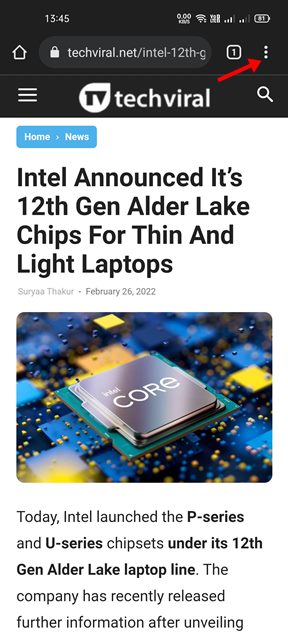
3. Az opciók listájában érintse meg a Megosztás gombot.
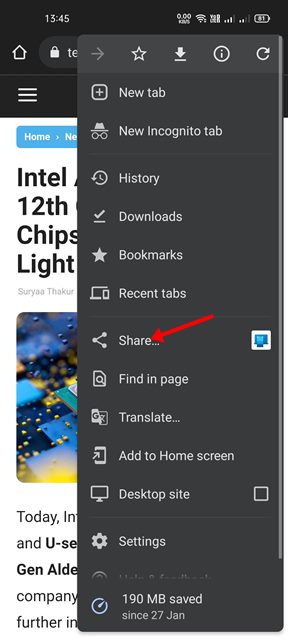
4. A Megosztás menüben érintse meg a Your Phone Companion alkalmazást.
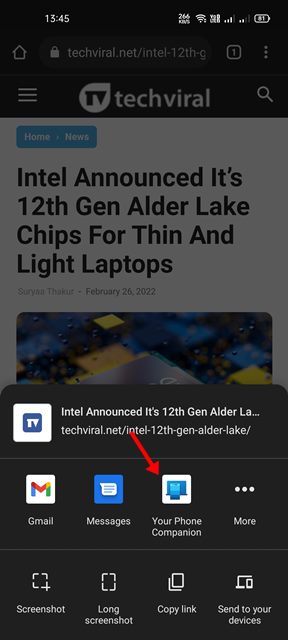
5. Most a Your Phone Companion alkalmazás megjelenít egy felugró ablakot, amely felsorolja az összes csatlakoztatott eszközt. A hivatkozás elküldéséhez ki kell választania Windows-eszközét.
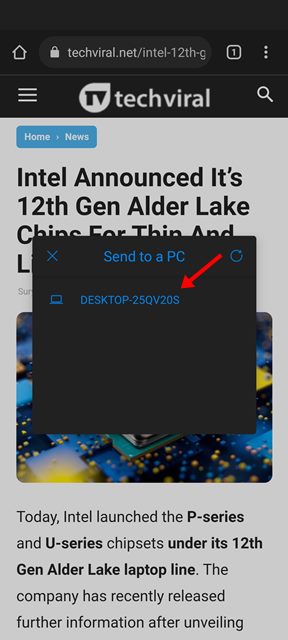
Ez az! Kész vagy. A megosztott hivatkozás azonnal megnyílik a Windows 11 alapértelmezett webböngésző alkalmazásában.
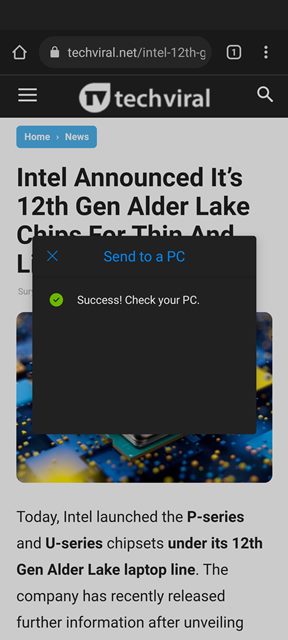
Nagyon egyszerű linkeket küldeni Android telefonról Windows 11 rendszerű számítógépre. Remélem, ez a cikk segített Önnek! Kérjük, ossza meg barátaival is. Ha kétségei vannak ezzel kapcsolatban, tudassa velünk az alábbi megjegyzés rovatban.





